怎么退出安全模式,小猪教您win10怎么退出安全模式
- 时间:2018年03月31日 11:22:15 来源:魔法猪系统重装大师官网 人气:5393
Windows安全模式是一个非常强大的功能,任何病毒都无法在安全模式下运行,是解决电脑系统故障非常不错的一个模式,需要我们解除一下安全模式,那么win10怎么退出安全模式?下面,小编就来跟大家介绍win10退出安全模式的操作方法了。
安全模式对于Windows系统检测和故障修具有很大的帮助,有时候设置不好,会导致每次开机都默认进入安全模式,非常影响正常使用。而退出安全模式却并不是人们常知的。下面,小编给大家讲解win10退出安全模式的操作。
win10怎么退出安全模式
同时按住"Win+R"快捷键,打开"运行"。
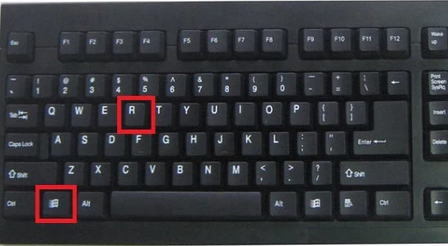
win10载图1
输入"msconfig",点击"确定",打开系统配置。
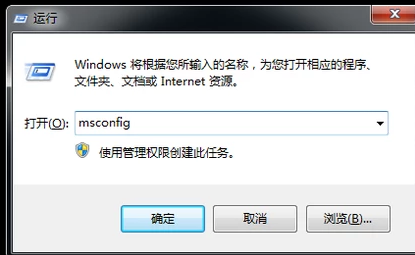
win10载图2
可以看到启动选择是"诊断启动",即安全模式。
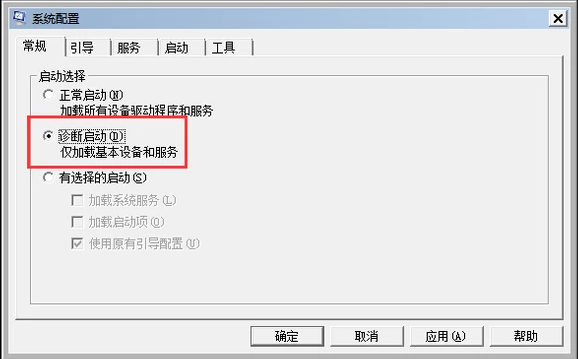
安全载图3
将启动选择修改为"正常启动",点击"确定"。
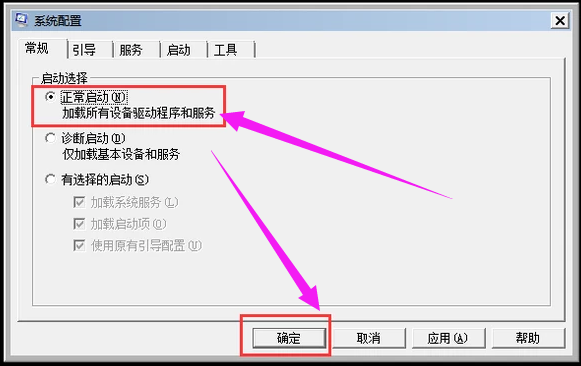
退出安全模式载图4
直接选择"重新启动"。
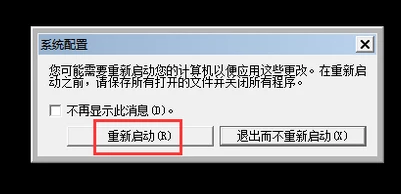
win10载图5
可以看到电脑已经退出了安全模式,进入了正常的系统。
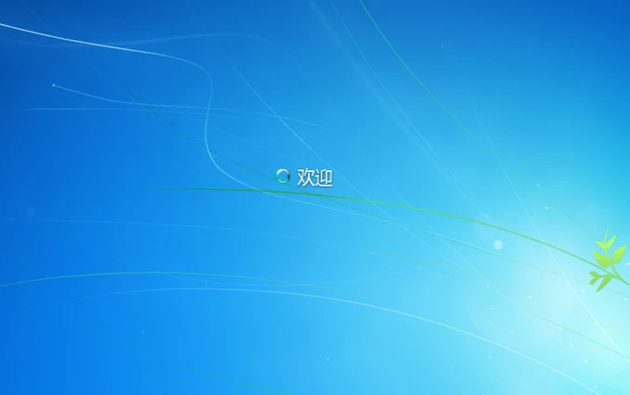
退出安全模式载图6
以上就是win10退出安全模式的操作方法了。
win10,退出安全模式,安全,安全模式








